Windows下给磁盘扩容
文章目录
【注意】最后更新于 August 19, 2020,文中内容可能已过时,请谨慎使用。
磁盘分区太小?
当我们新买的电脑或者硬盘进行分区安装系统后发现 c盘或者其他盘的空间太小,不够我们使用,或者有强迫症,那么这个时候我们就要考虑给分区扩容了.
扩容的条件
分区是可以扩容的,但有个先决条件,既是 想要扩容的分区所在的磁盘必须还有可用的空间.
-
必须在同一块硬盘上,右键开始菜单选择磁盘管理,可以看到电脑的磁盘及分区信息
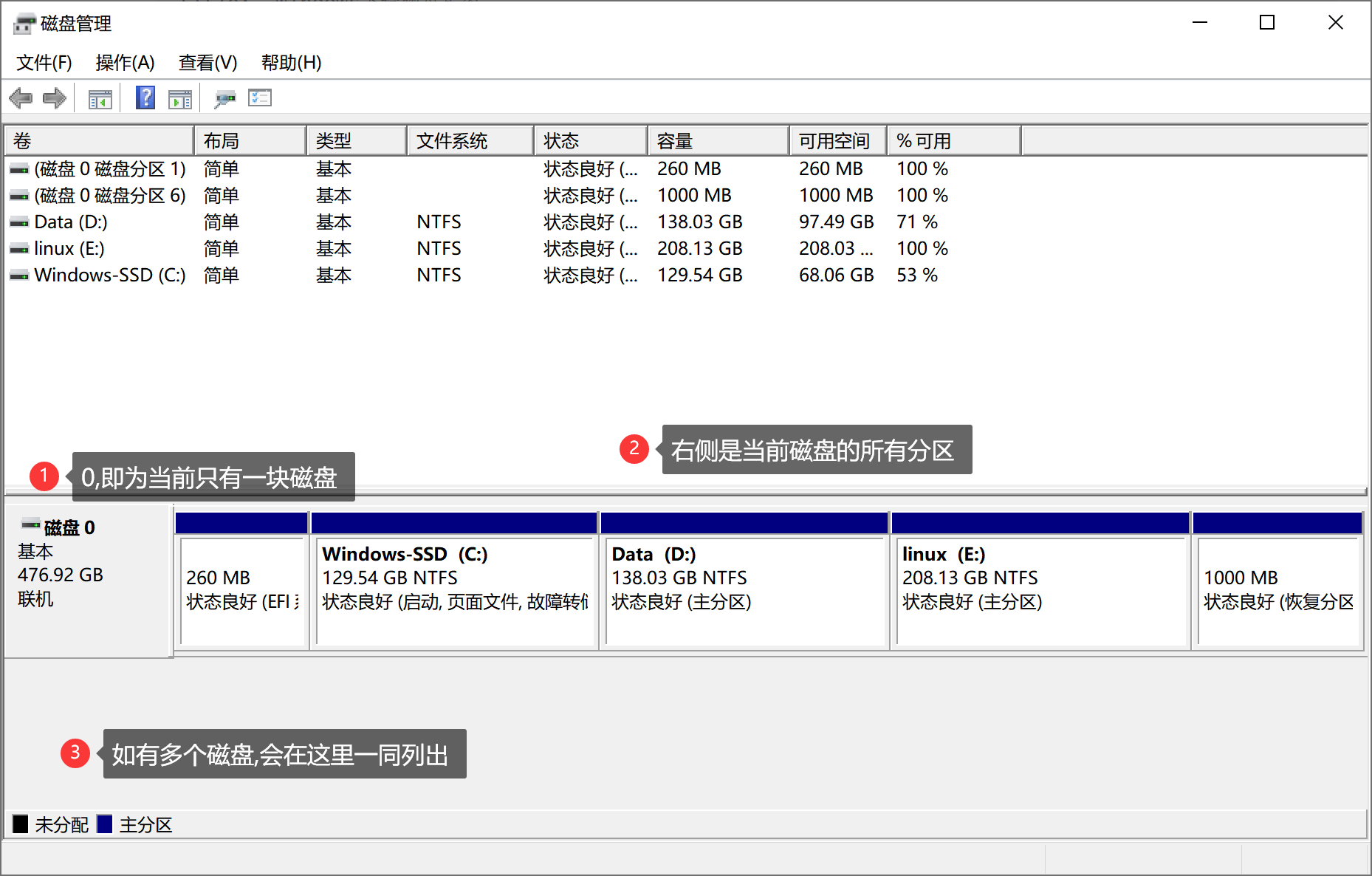
-
当前磁盘必须有足够的剩余空间,剩余的空间即为你可以扩容的容量
windows自带的磁盘管理可以进行分区的创建,格式化和删除,但是不能进行直接合并,如果其他分区没有什么文件和重要信息保存,可以将其他分区删除,就会变成一个分区,重新自定义大小的创建第二个分区,也可以实现同样的功能,但是如果其他分区中的文件不想删除,可以使用下面的方法进行扩容
windows自带磁盘管理器的使用
使用 diskgenius扩容
diskgenius 是一款磁盘分区工具,可以进行很多的分区操作,这里我们只使用 扩容分区
首先下载 diskgenius , 双击打开, 选中要扩容的分区
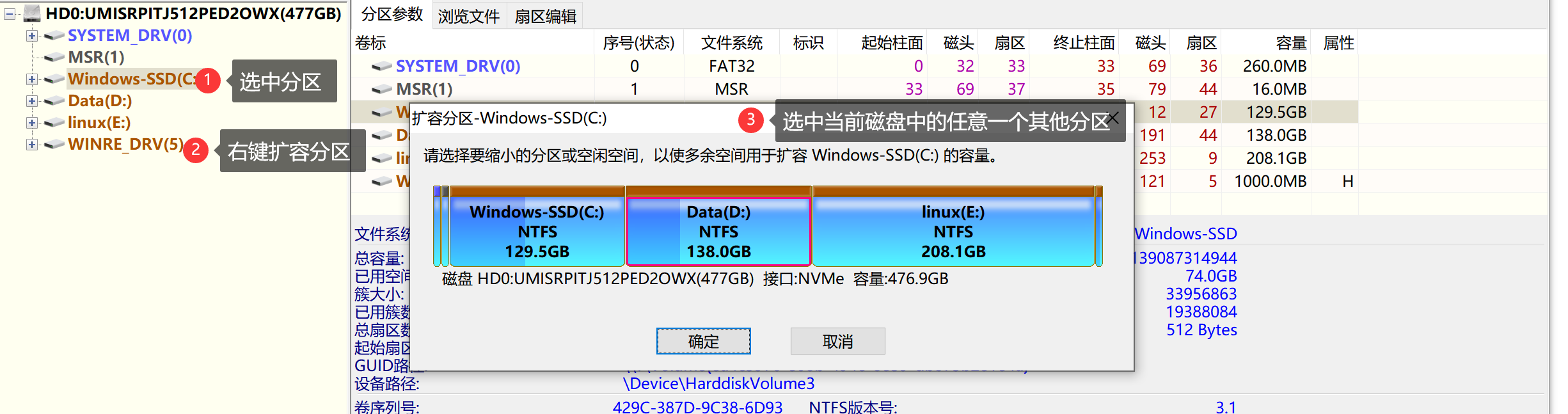
注意,选中的分区为红框包裹,最好选择一个分区剩余空间较大的,防止扩容后c盘还是不够用,图中 138.0GB即是D盘分区中剩余的空间
确定后进入调整大小
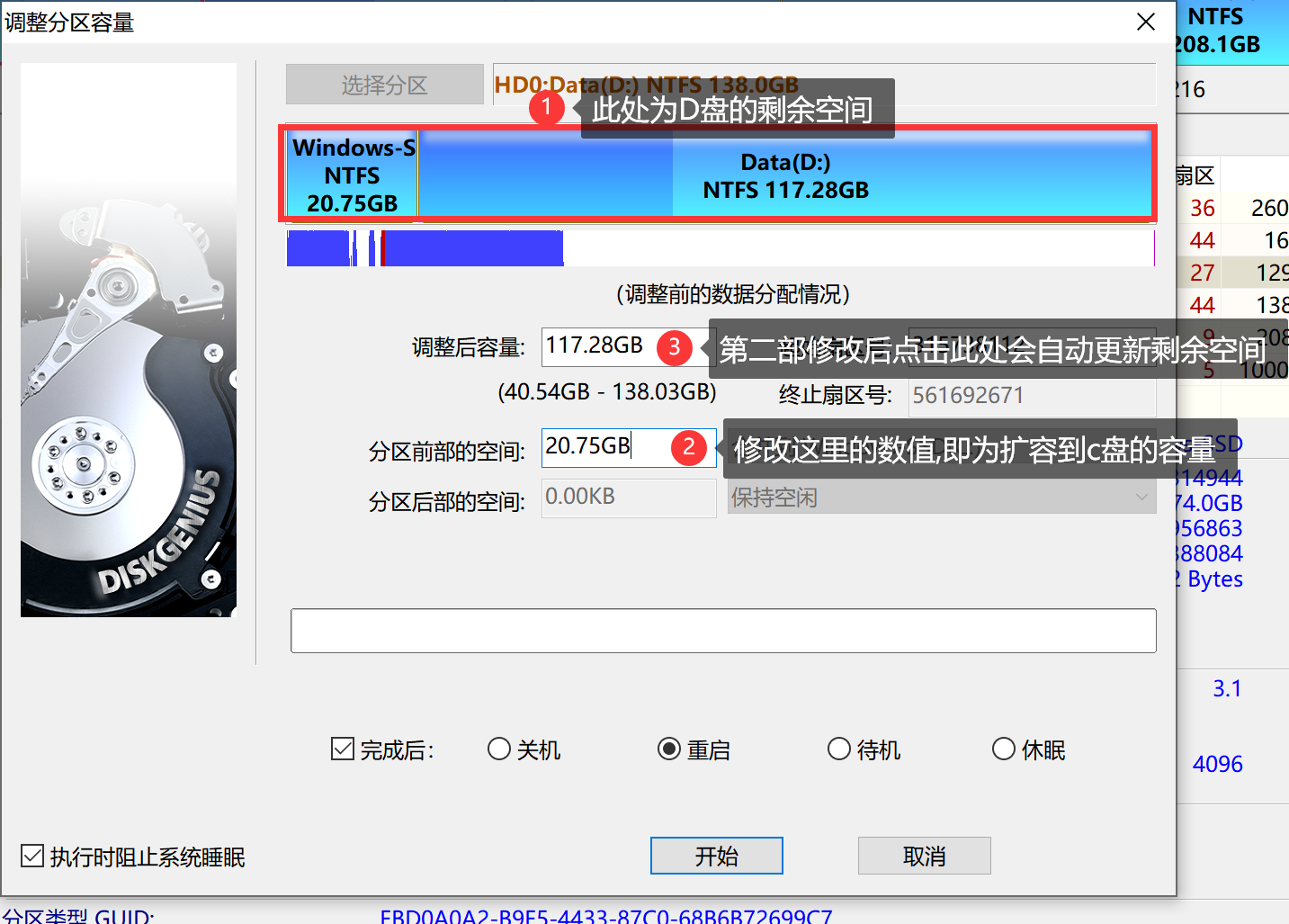
修改完成后,请勾选完成后,选择重启
等待自动扩容完成
设置完成后会提示制作PE中,当制作完成后会自动进入PE系统给中,自动的打开diskgenius ,自动检测磁盘并完成扩容,整个过程全部自动化,不需要操作,等待全部完成后,自动重启
重启后进入系统,即可查看内存对比. 我之前的c盘只有90GB,使用此流程后扩容了40GB

 个人内容记录
个人内容记录